对于很多摄影爱好者而言,不能经常外出拍片,风光大片自然也不能日日出。但是时常翻阅老片会发现不一样的视角,找出一些构图还算ok,调整曝光和色彩,进行一定程度的后期处理,风光中常见的废片就可以起死回生了。思路很重要,技术手段倒是其次了。
首先看两张图的前后对比图。




其实我大部分片子后期占的比例都不大,这两张大概属于废片拯救大行动。另外就是前期构图实在很渣的片子,裁片都没救的,建议直接删了。
接下来看看如何进行后期。
首先用任意RAW软件,将原片进行调整,得到图2效果。
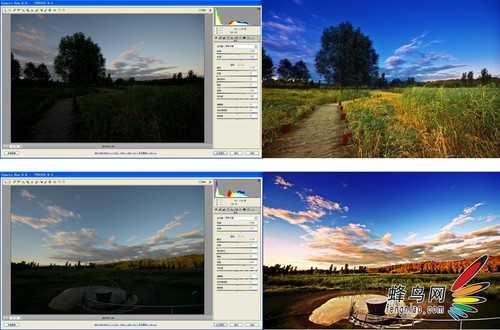

随后如图3进入PS,用到的主要是分图层调色。

如图,图层序号的1、7、8主要负责地平线以上部分,其余都是负责地平线以下部分。用蒙版将图层融合。如图所见运用了大量的图层叠加,这里没有固定的套路,自己可以挨个试,如果觉得一种效果满意,但是稍微又过了一些,这时候可以调整透明度达到满意效果。菜单--图层—调整里的部分工具也是常用的,如曲线、色阶、色彩平衡等。

图层序号8的作用是复制图层序号1,然后把那棵碍事的树单独擦出来,以免被其他图层影响。
图层序号6和7是两个渐变色,分别是给地面和天空添加色彩过渡用的,另外有时候后期遇到照片有大面积渐变色,如果拉的太多,会出现色彩断层,这时候用渐变可以用于补色。
图层序号1叠加了一个图层样式里的渐变叠加,是一个上黑下白渐变,混合模式为叠加,透明度大概30%-40%,具体作用类似于中灰渐变滤镜,是买不起中灰渐变滤镜的穷苦人民的福音。


本文是风光摄影后期的进阶教程,主要是提供一个思路,自己多去尝试,可以得到意想不到的效果。
首先看两张图的前后对比图。




其实我大部分片子后期占的比例都不大,这两张大概属于废片拯救大行动。另外就是前期构图实在很渣的片子,裁片都没救的,建议直接删了。
接下来看看如何进行后期。
首先用任意RAW软件,将原片进行调整,得到图2效果。
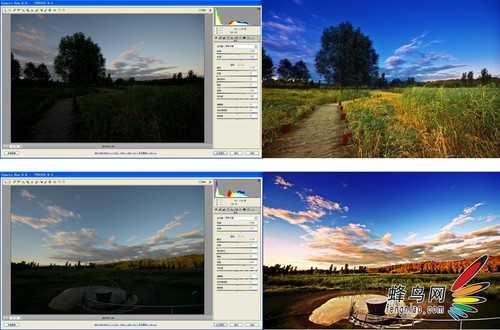

随后如图3进入PS,用到的主要是分图层调色。

如图,图层序号的1、7、8主要负责地平线以上部分,其余都是负责地平线以下部分。用蒙版将图层融合。如图所见运用了大量的图层叠加,这里没有固定的套路,自己可以挨个试,如果觉得一种效果满意,但是稍微又过了一些,这时候可以调整透明度达到满意效果。菜单--图层—调整里的部分工具也是常用的,如曲线、色阶、色彩平衡等。

图层序号8的作用是复制图层序号1,然后把那棵碍事的树单独擦出来,以免被其他图层影响。
图层序号6和7是两个渐变色,分别是给地面和天空添加色彩过渡用的,另外有时候后期遇到照片有大面积渐变色,如果拉的太多,会出现色彩断层,这时候用渐变可以用于补色。
图层序号1叠加了一个图层样式里的渐变叠加,是一个上黑下白渐变,混合模式为叠加,透明度大概30%-40%,具体作用类似于中灰渐变滤镜,是买不起中灰渐变滤镜的穷苦人民的福音。


本文是风光摄影后期的进阶教程,主要是提供一个思路,自己多去尝试,可以得到意想不到的效果。
标签:
偏暗,风,光
免责声明:本站文章均来自网站采集或用户投稿,网站不提供任何软件下载或自行开发的软件!
如有用户或公司发现本站内容信息存在侵权行为,请邮件告知! 858582#qq.com
暂无“PS为偏暗的风光照片快速后期调整”评论...
RTX 5090要首发 性能要翻倍!三星展示GDDR7显存
三星在GTC上展示了专为下一代游戏GPU设计的GDDR7内存。
首次推出的GDDR7内存模块密度为16GB,每个模块容量为2GB。其速度预设为32 Gbps(PAM3),但也可以降至28 Gbps,以提高产量和初始阶段的整体性能和成本效益。
据三星表示,GDDR7内存的能效将提高20%,同时工作电压仅为1.1V,低于标准的1.2V。通过采用更新的封装材料和优化的电路设计,使得在高速运行时的发热量降低,GDDR7的热阻比GDDR6降低了70%。
更新动态
2025年04月19日
2025年04月19日
- 小骆驼-《草原狼2(蓝光CD)》[原抓WAV+CUE]
- 群星《欢迎来到我身边 电影原声专辑》[320K/MP3][105.02MB]
- 群星《欢迎来到我身边 电影原声专辑》[FLAC/分轨][480.9MB]
- 雷婷《梦里蓝天HQⅡ》 2023头版限量编号低速原抓[WAV+CUE][463M]
- 群星《2024好听新歌42》AI调整音效【WAV分轨】
- 王思雨-《思念陪着鸿雁飞》WAV
- 王思雨《喜马拉雅HQ》头版限量编号[WAV+CUE]
- 李健《无时无刻》[WAV+CUE][590M]
- 陈奕迅《酝酿》[WAV分轨][502M]
- 卓依婷《化蝶》2CD[WAV+CUE][1.1G]
- 群星《吉他王(黑胶CD)》[WAV+CUE]
- 齐秦《穿乐(穿越)》[WAV+CUE]
- 发烧珍品《数位CD音响测试-动向效果(九)》【WAV+CUE】
- 邝美云《邝美云精装歌集》[DSF][1.6G]
- 吕方《爱一回伤一回》[WAV+CUE][454M]
